在现代数据驱动的世界中,企业和个人都面临着海量数据的挑战。无论是为了做出更明智的商业决策,还是为了优化个人项目,数据的质量都是至关重要的。然而,低质量数据时常困扰着数据分析师和决策者,导致不准确的结论和决策失误。Excel,作为一种广泛使用的数据工具,因其友好的用户界面和功能的灵活性,成为许多人进行数据清洗的首选。然而,Excel的强大功能往往被低估或未被充分利用。许多人甚至不知道如何高效地使用Excel来进行数据清洗,以提高数据质量。这篇文章将深入探讨如何利用Excel进行高效的数据清洗,帮助您提升数据质量,实现准确的数据分析。

🚀 一、数据清洗的必要性
在我们深入探讨Excel的具体功能之前,首先需要理解数据清洗为何如此重要。数据清洗是数据分析过程中的一个关键步骤,它直接影响到数据的完整性和可靠性。不准确或不完整的数据将导致错误的分析结果,从而影响决策质量。以下是数据清洗的几个主要必要性:
1. 提高数据准确性
数据准确性是数据质量的核心。无论是错别字、重复数据还是错误的数据格式,这些问题都会导致数据分析的结果不准确。通过数据清洗,我们可以识别并修正这些问题,从而提高数据的准确性。
2. 增强数据的一致性
数据的一致性是指不同数据源或相同数据集内的数据在格式和内容上的一致性。例如,某一列的日期格式应该统一,而不是有的用“YYYY/MM/DD”,有的用“MM-DD-YYYY”。不一致的数据格式会导致数据的误解和错误处理。数据清洗可以帮助我们统一格式,从而提高数据的一致性。
3. 删除冗余和重复数据
冗余和重复的数据不仅占用存储空间,还会影响数据分析的结果。通过数据清洗,我们可以有效地删除这些不必要的数据,从而简化数据集,提高分析效率。
| 数据清洗步骤 | 目标 | 方法 |
|---|---|---|
| 数据准确性提高 | 修正错误数据 | 使用Excel函数如IFERROR、VLOOKUP查找和修正错误 |
| 数据一致性增强 | 统一数据格式 | 应用Excel的格式刷和文本转换功能 |
| 删除冗余数据 | 精简数据集 | 使用Excel的数据透视表和筛选功能 |
🛠️ 二、Excel中的数据清洗工具与技巧
Excel提供了许多强大的数据清洗工具和技巧,可以帮助我们高效地处理数据。这些工具和技巧不仅易于使用,而且非常高效。下面,我们将详细介绍几种关键工具和技巧。
1. 使用函数进行数据清洗
Excel提供了丰富的函数库,可以帮助我们自动化数据清洗过程。以下是一些常用的函数:
- TRIM:去除文本中的多余空格。
- CLEAN:去除文本中的非打印字符。
- TEXT:将数字转换为特定的文本格式。
- IFERROR:捕捉错误并返回指定的值。
这些函数可以通过组合使用,来解决复杂的数据清洗问题。例如,使用TRIM和CLEAN组合可以有效去除文本中的多余字符。
2. 数据筛选与排序
数据筛选和排序是Excel中最基本的数据清洗工具。通过筛选,我们可以快速找到并删除重复数据或错误数据。排序可以帮助我们识别数据中的异常点或趋势。
3. 利用数据透视表
数据透视表是Excel中非常强大的数据分析工具。它不仅可以帮助我们汇总和分析数据,还可以用于数据清洗。通过数据透视表,我们可以轻松识别和删除重复数据,汇总数据以便进一步分析。
利用这些工具和技巧,您可以在Excel中有效地进行数据清洗。然而,面对更大规模的数据集和复杂的分析需求时,您可能会发现Excel的功能有限。这时,您可以考虑使用更强大的商业智能工具,如 FineBI在线试用 ,其提供了更强大的数据提取和分析能力。
📊 三、数据清洗的实际案例分析
为了更好地理解如何利用Excel进行数据清洗,我们将通过一个实际案例来展示这些功能和技巧的应用。假设我们有一份客户数据表,需要清洗以便进行市场分析。
1. 数据准确性检查
首先,我们需要检查数据的准确性。在Excel中,我们可以使用数据验证功能来确保输入的数据格式正确。例如,检查电子邮件地址是否包含“@”符号,电话号码是否为数字格式。
2. 数据一致性调整
在检查完整性之后,我们需要确保数据的一致性。例如,确保所有日期格式统一,所有货币单位统一等。可以通过Excel的格式刷和文本转换功能来实现。
3. 重复数据删除
最后,我们需要删除重复的客户记录。利用数据透视表,我们可以快速识别重复的条目,并通过筛选功能删除它们。
| 数据清洗任务 | 工具 | 结果 |
|---|---|---|
| 数据准确性检查 | 数据验证 | 确保数据格式正确 |
| 数据一致性调整 | 格式刷 | 格式统一 |
| 重复数据删除 | 筛选 | 删除重复记录 |
通过这个案例,我们可以看到如何利用Excel的各种功能来高效地进行数据清洗,从而提高数据质量。
📚 结尾:总结与展望
通过本文的分析与案例展示,我们不仅了解了Excel在数据清洗中的重要性和实用性,还掌握了具体的技巧和工具。无论是提高数据准确性、增强数据一致性,还是删除冗余数据,Excel都提供了非常有效的解决方案。然而,对于更大规模和复杂的数据分析需求,推荐使用如FineBI这样的专业工具,以充分发挥数据的价值和潜力。希望通过本篇文章,您能在日常工作中更高效地清洗数据,提升数据质量,为决策提供更可靠的依据。
参考文献:
- 《大数据时代:生活、工作与思维的大变革》,维克托·迈尔-舍恩伯格,2013。
- 《全面数据分析:从数据到洞见》,凯西·埃弗雷特,2018。
- 《商业智能:从数据到决策》,克里希纳·科尔卡尼,2015。
本文相关FAQs
🤔 如何快速识别Excel表格中的数据错误?有没有方法可以一眼看出问题?
老板要求用Excel整理一大堆数据,结果一看全是杂乱无章的数字和文本。有没有大佬能教教我,怎么才能快速识别这些数据中的错误,避免手动翻查浪费时间?
在Excel中处理数据时,面对一大堆杂乱的数据,快速识别错误是提高数据清洗效率的关键。首先,可以利用Excel的条件格式功能来突出显示异常数据。例如,如果某列应该全是数字,可以通过条件格式设置非数字单元格的背景色为红色,从而一眼看出错误。具体步骤是:选择目标单元格范围,点击“条件格式”,选择“新建规则”,然后在“使用公式确定要设置格式的单元格”中输入=ISNUMBER(A1)=FALSE,最后设置格式即可。
另一种有效方法是使用数据验证功能。通过数据验证,您可以为某些单元格设置有效性的条件,比如限制输入为整数、日期或指定的文本长度等。这样可以在数据输入时即刻阻止错误。例如,在需要输入日期的列中,通过“数据”菜单下的“数据验证”选择“日期”,设置允许的日期范围,这样可以防止日期格式错误。
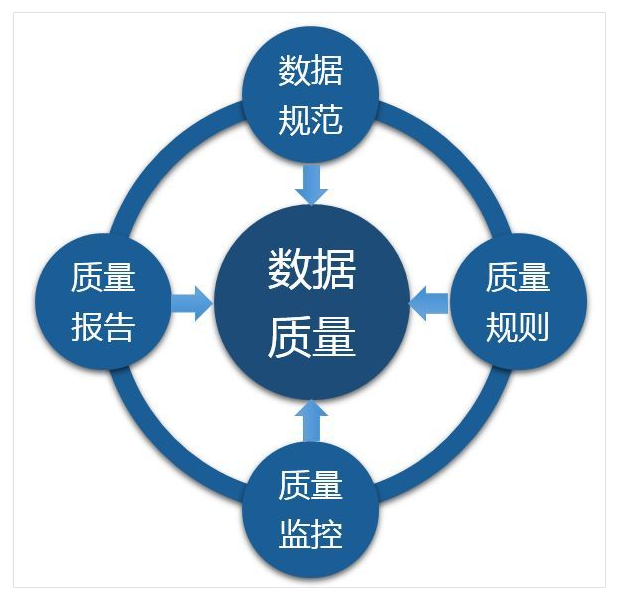
使用查找和替换功能也是一种简单而高效的方法。对于常见的错误,比如多余的空格或特定的拼写错误,可以通过Ctrl+H快速查找并替换。比如,替换多余的空格为单一空格,输入“ ”(两个空格)替换为“ ”(一个空格),逐步清理文本。
最后,对于结构化数据表,可以利用Excel的表格功能。将数据转换为表格后,Excel自动应用筛选功能,方便用户快速筛选和查看数据中的异常值。筛选功能结合条件格式,可以更直观地识别并定位异常数据。
Excel的这些内置功能为快速识别数据错误提供了有效的工具,帮助用户在短时间内提高数据质量,为后续的数据分析打下坚实的基础。
🧩 Excel处理大数据时遇到性能瓶颈怎么办?有没有更好的工具推荐?
整理了一大堆客户数据,Excel动不动就崩溃。有没有更好的工具可以替代Excel处理大数据?求推荐,最好是简单易用的。
在处理大数据集时,Excel的性能确实容易出现瓶颈,因为它本质上是一个电子表格工具,而非专业的大数据处理软件。当数据量超出Excel的承载能力时,不仅操作变慢,甚至容易导致崩溃。此时,选择更专业的工具是明智之举。
FineBI是一个值得推荐的替代工具。作为一款自助大数据分析的商业智能软件,FineBI不仅能够轻松处理大规模的数据集,还提供了丰富的可视化分析工具。与Excel不同,FineBI专注于数据的快速处理和分析,通过拖拽式的操作界面,用户可以在不编写复杂代码的情况下完成数据分析任务。
FineBI还支持多数据源的连接,用户可以直接从数据库、文件、API等多种渠道导入数据,进行统一处理和分析。它提供的强大过滤和计算功能,可以帮助用户高效地进行数据清洗、转换和分析。此外,FineBI的自动化报表功能可以快速生成动态报告,用户可以根据需求自定义报告格式,方便分享与协作。
对于企业用户而言,FineBI不仅能解决Excel在大数据处理时的性能问题,还能通过其一站式的解决方案,提高整个企业的数据分析效率。FineBI已连续八年在中国市场占有率排名第一,这足以说明其在商业智能领域的领先地位。

如果你想尝试一下FineBI的功能,可以通过这个 FineBI在线试用 链接,体验其强大的数据分析能力,这是一个值得一试的选择。
🔄 如何在Excel中实现数据的自动清洗和更新?有没有简单的自动化方法?
每次更新数据都要手动清洗,太麻烦了。有不需要反复操作的简单方法吗?能不能实现自动化?
在Excel中实现数据的自动化清洗和更新,确实能大大减少重复工作的负担。首先,Excel的宏功能是实现自动化的经典工具。通过录制宏,用户可以将一系列清洗操作录制下来,以后只需一键运行宏,就能自动重复这些操作。具体操作是:在“开发工具”选项卡中选择“录制宏”,然后依次执行你的清洗步骤,最后停止录制。下次清洗时,只需要运行这个宏即可。
Power Query是Excel内置的另一个强大工具,特别适合数据清洗和转换。它能够在数据源更新时,自动应用预定义的清洗步骤。使用Power Query,用户可以连接到数据源,应用一系列的清洗步骤(如删除空行、修改列类型、合并列等),并将结果加载到Excel工作表中。每次数据源更新时,只需刷新Power Query,所有清洗步骤都会自动应用,确保数据始终保持最新的清洗状态。
若数据源是外部数据库,Excel的数据连接功能可以帮助实现数据的自动刷新。通过在“数据”选项卡中选择“连接”,可以设置Excel与外部数据源的连接,并在“连接属性”中设置自动刷新间隔。这样,Excel表格在打开时,数据会自动从数据库中更新,减少手动操作。
这些自动化工具和方法,可以大幅减少数据清洗和更新的工作量,提高工作效率,让用户有更多的时间专注于数据分析和决策支持。通过合理使用Excel的内置功能和工具,Excel不仅是一款电子表格软件,更是一个强大的数据处理平台。

